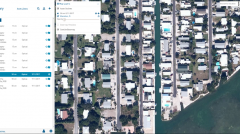您不必是软件专家来修复顽固的文件。
当您下载PDF,然后拒绝加载,或者您打开一个视频只发现它不会播放会发生什么?无法像往常一样打开文件是您可能遇到的最令人沮丧的技术问题之一。但是你不应该立即放弃删除。大多数时候,以下技巧将让您自己解决问题。
找原因
各种问题可能使该文件拒绝打开。也许这个文件已经被破坏了,有人把它保存在一个不正确的格式,或者你只是用错误的程序打开它。一开始的一些侦探工作可以帮助你解决问题。从那里你可以选择最好的方式来解决它。
当您尝试打开文件时看到的消息将给您一些线索。如果您双击一个无法识别的文件类型的项目,Windows计算机会问:“如何打开此文件?” 一个macOS机器会说“没有应用程序集”。这两个操作系统将为您提供查找可以打开这个神秘格式的应用程序的选项。在特定程序中,如果您尝试打开软件无法完全读取的文件,则可能会看到有关不可读内容或无效文件类型的消息。这种混淆可能表明该文件已损坏或添加了错误的文件扩展名。
如果您不确定要处理哪种文件,几个在线工具可以帮助您。CheckFileType和Online TrID文件标识符都可以让您在浏览器中上传文件,然后识别神秘项目。一旦你知道文件类型,你可以找到一个能够访问它的程序。一如往常,请谨防打开您不确定的文件或来自可疑来源的文件。
更改文件扩展名或格式
文件扩展名是其名称中的点之后的三个或四个字母的代码。例如,音乐文件的扩展名将是最后显示的“.mp3”。有些文件显示没有这些codas,但你可以强制他们出现。在Windows上,转到Windows资源管理器,导航到“视图”选项卡,然后勾选“文件名扩展名”框。在macOS上,选择Finder,然后选择首选项,转到高级选项卡,然后勾选显示所有文件扩展名。
文件的格式是将其编码或保存到磁盘的方式,如上述MP3文件,PowerPoint演示文稿或视频。上述文件扩展名作为文件格式的指示符或标签,因此这两个必须匹配。否则打开文件时会遇到问题。要在Windows或MacOS上更改文件扩展名,只需单击文件并编辑最后三个或四个字母,以显示格式的正确扩展名。
修改扩展名实际上不会更改任何文件的内容,但它可以使系统上的应用程序可以识别文件,从而帮助您打开它。例如,您的图像编辑器可能不知道“picture.ipg”应该是什么,但它会打开“picture.jpg”没有问题。如果由于任何原因文件扩展名被错误标签,那么编辑它会创建一个简单的修复。
更改文件格式比较棘手; 它涉及使用不同的标准集来再次保存文件。一般来说,要更改文件的格式,您需要在某种应用程序中打开它,因此这对于已损坏的文件将不起作用。这对于您最喜欢的图像编辑器或文字处理器中不会打开的文件而言更为复杂,但会在其他程序中打开。说一个同事在Mac程序页面中输入了一个文档,给出了.pages扩展名,然后将文件发送给你。您可能无法在Microsoft Word中打开该文档,因此,如果您喜欢该文字处理器,则必须更改格式:在“页面”中打开文档,单击“文件”,然后单击“导出到”,然后将其保存为Word格式.doc或.docx扩展名。
因此,如果一个应用程序中没有打开文件,请尝试使用不同的应用程序打开它,然后修改文件格式。例如,可用于Windows和MacOS 的免费HandBrake程序可以将一个视频文件隐藏为另一种文件类型,因此,如果无法在计算机或智能手机上打开视频,HandBrake可能会将其转换为格式这将工作。如果您不关心视频应用程序,您只需要观看您的文件即可免费使用VLC媒体播放器,可以播放所有视频文件格式。同样,只要文件被正确编码,您可以使用IrfanView打开几乎任何图像格式。
修复损坏的文件
这些技术 - 编辑文件扩展名,更改格式和尝试不同的应用程序 - 只会让你如此。为了拯救真正受损的文件,您需要一个专门的修复工具。这些程序通常专注于一种特定的文件格式,因此您需要一种工具来修复文字处理器文档,另一种用于解读视频,等等。要确定您需要哪种类型的修复程序,请查看扩展名以及有关该文件的任何其他信息。
由于文件类型数量庞大,我们将不会在这里覆盖所有这些修复工具。但是,快速的在线搜索(尽可能保持关键字的特定)应该会为您处理的任何格式带来一些潜在客户。一定要在支付程序之前先查看免费和官方的选项。例如Word文档可以尝试使用Word自己的修复工具。除非您已耗尽所有其他选项,否则不得将现金用于维修工具,并且您已阅读用户或专业评论,表明可以为您工作。有关修复文档,视频和PDF的建议,请继续阅读。
对于经常损坏的Word文档,这里是如何使用Microsoft Word内置的修复功能。启动程序,单击打开其他文档,然后选择浏览。选择您的问题文件,单击打开按钮旁边的向下箭头,然后从列表中选择打开和修复。对于其他Microsoft Office应用程序(如Excel和Powerpoint),您可以以相同的方式访问类似的工具。
另一种经常受损的文件类型是视频。我们已经提到了HandBrake和VLC Media Player,但是他们可以在格式之间进行转换并打开许多不同的视频类型,它们无法修复损坏的视频文件。就您的免费选择而言,Recover MP4仅修复了有限数量的问题,而且除非您愿意支付,否则就是这样。在这种情况下,Grau GmbH视频修复软件(约35美元)和Stellar Phoenix Video Repair(69.99美元)有好的建议,同时还提供免费演示。付款之前,请演示一下,看看他们是否为您工作。
PDF在创建过程中或下载时也经常被破坏。两个免费的在线服务,在线修复PDF和PDF工具,可能可以将您的文档从数字化坟墓中恢复。如果它们失败,请下载PDF修复工具箱(仅适用于Windows $ 27)。它可以让您对损坏的文件进行测试,然后再向您收取完整的软件。
不幸的是,有些文件损坏,不能修复 - 您将无法修复它们。有时,您唯一的选择是返回该文件的来源,无论是音乐服务还是通过电子邮件发送给您文档的同事,并下载新的副本。在某些情况下,甚至可能必须咬住子弹,并从头开始创建自己的新文件。
特朗普是否在北韩谈话?不确定性发出颤抖
华盛顿 - 当总统特朗普星期五晚上在阿拉巴马州亨茨维尔举行了一场火热的运动演讲时,
杰里米·柯比(Jeremy Corbyn)避免了可能分裂劳工的布雷克西特
杰里米柯比(Jeremy Corbyn)已经避免了在劳工年度会议上与布雷克西特发生潜在分歧的
外科医生在“仇恨犯罪”
一名外科医生在穆斯林社区领导人被谴责为憎恶罪行的袭击事件中被刺伤在清真寺之外。
特朗普宣布对8个国家实行新的旅游限制
高级官员星期天宣布,总统特朗普正在用有针对性的限制性清单来替代有争议的旅游禁令,
警方透过板球传奇Shane Warne在伦敦的一家夜总会袭击一名色情明
警方一名据称袭击色情明星的沙恩瓦恩(Shane Warne)已被清理。 前澳大利亚的腿部旋转